Содержание:
Равно как и прогресс не стоит на месте, так и программные продукты 1С постоянно модернизируются и развиваются.
В связи с этим встает вопрос, как идти в ногу со временем и не отставать от новинок в 1С: Документооборот? Ответ прост, обновляем конфигурацию и получаем доступ к новинкам.
А как обновить типовую конфигурацию 1С: Документооборот – подробно рассмотрим в данной статье.
1. Подготовка для обновления конфигурации 1С: Документооборот
Обновление начинается с подготовки. Для начала узнайте, какая редакция 1С: Документооборот у вас установлена и версию платформы 1С: Предприятие. Для этого нажмите на значок “Сервис и настройки” в правом верхнем углу экрана и в выпадающем списке выберите “О программе”.
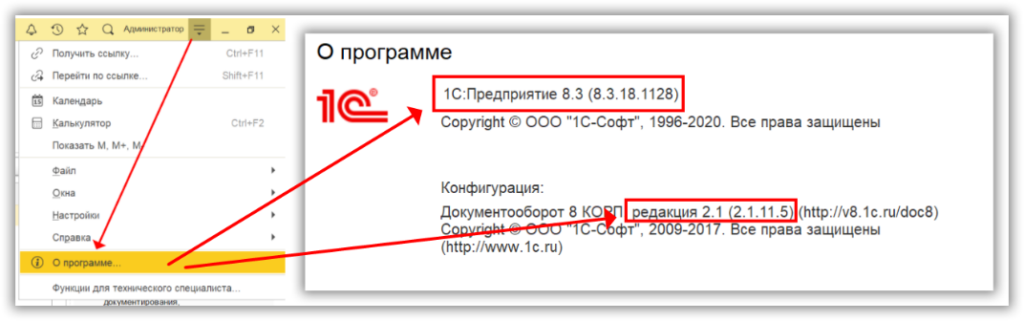
Затем обязательной процедурой перед внесением любых изменений в конфигурацию будет создание бэкапа информационной базы. Данные действия помогут в случае возникновения непредвиденных ситуаций при обновлении вернуть информационную базу в исходное состояние. Для того, чтобы выгрузить резервную копию, необходимо зайти в систему 1С: Документооборот в режиме Конфигуратора
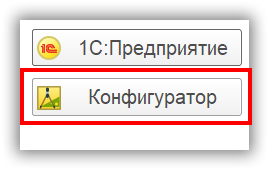
Убедитесь, что у вас достаточно прав для проведения операции выгрузки информационной базы.
В конфигураторе нажмите

и выберите

Имейте в виду, что выгрузить информационную базу возможно только в монопольном режиме 1С, то есть все пользователи системы должны выйти из своих учетных записей.
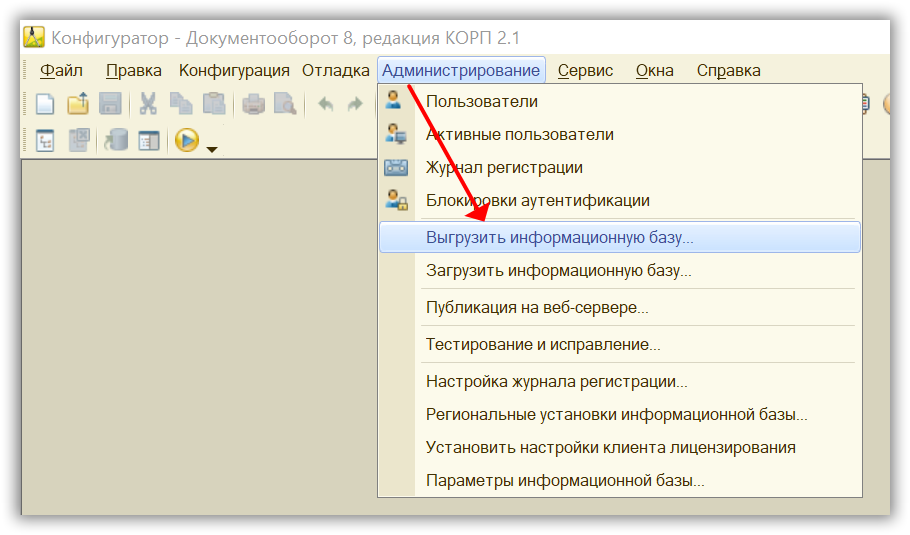
В открывшемся окне укажите папку для хранения бэкапа ИБ, а также введите имя.
Рекомендуем в названии указывать дату и время выгрузки для возможного восстановления системы из файла выгрузки информационной базы на определенную дат
Далее начнется выгрузка. После ее окончания система покажет уведомление о том, что выгрузка успешно завершена.
2. Обновление системы 1С: Документооборот
Само обновление начинается с подсистемы “Настройка и администрирование” → “Монитор интернет-поддержки”. Для поиска обновлений необходимо, чтобы была оформлена подписка на информационно-техническое сопровождение (ИТС). Вводим логин и пароль ИТС, если система их запрашивает при первом запуске.
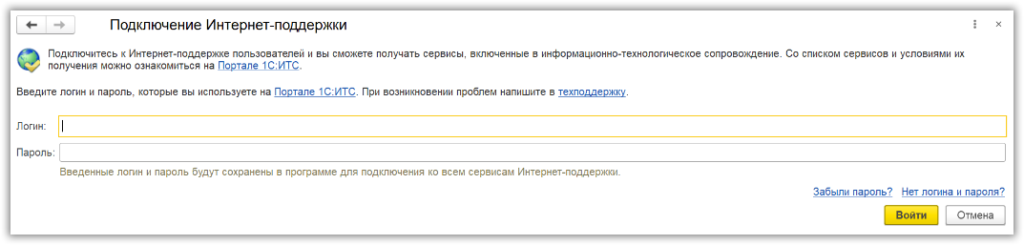
Теперь нам открыт доступ к обновлениям конфигурации. Видим, что нам доступно обновление до следующего релиза, переходим по ссылке.
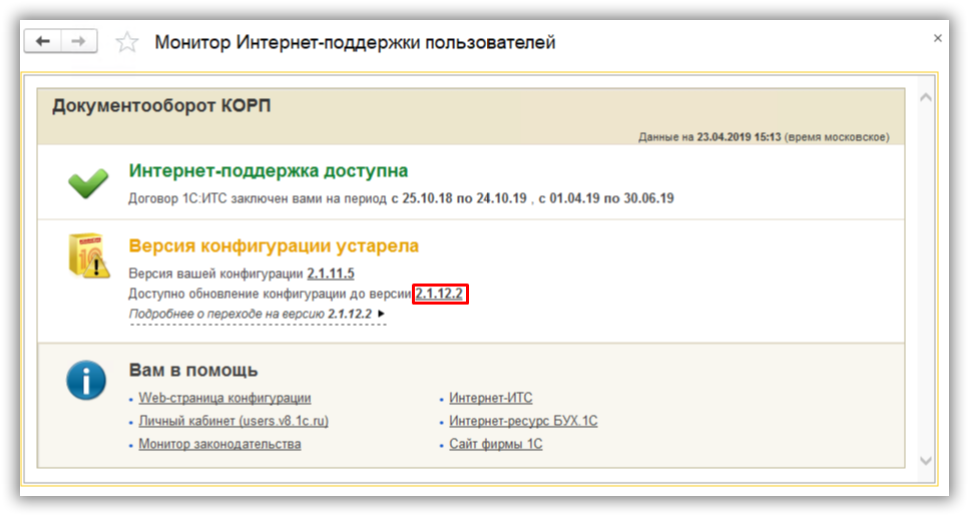
Далее вводим логин и пароль от сервиса 1С: Обновление программ, или проходим авторизацию.
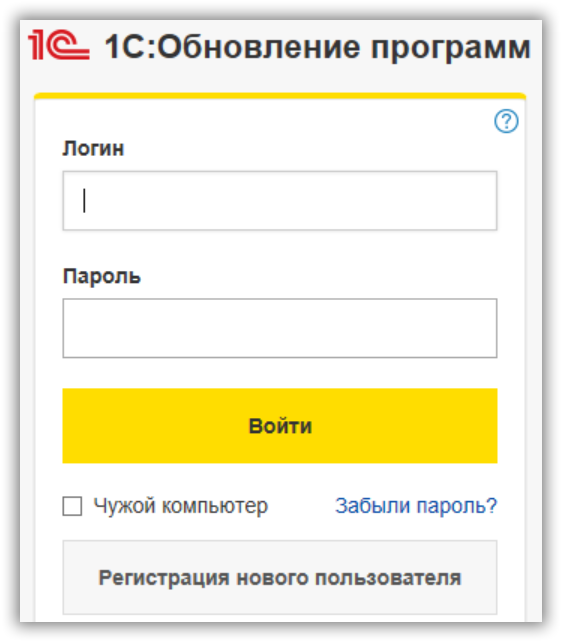
Теперь можем скачать дистрибутив обновления нашего релиза. Скачиваем и разархивируем дистрибутив на компьютере, с которого будем обновлять конфигурацию 1С: Документооборот.
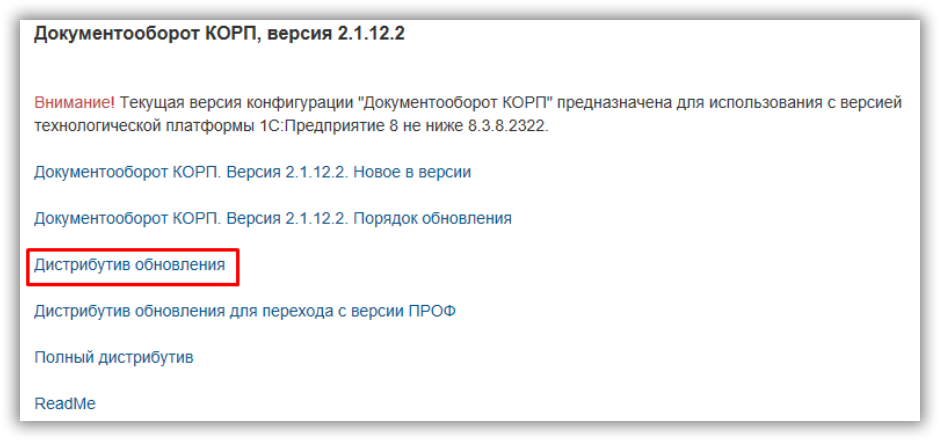
В распакованной папке находим значок и кликаем на него дважды левой кнопкой мыши. Откроется окно установки пакета обновления. Жмем “Далее” и “Готово”.
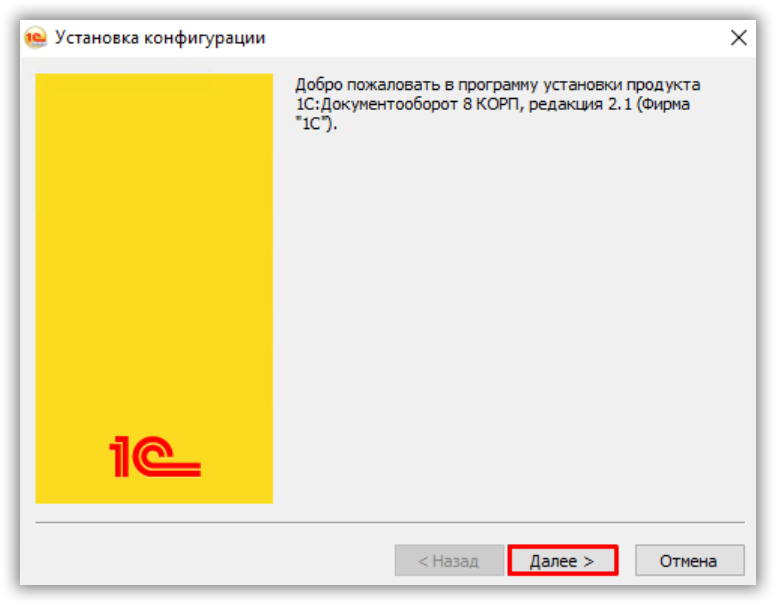
Теперь откроем систему 1С: Документооборот в режиме конфигуратора. Перейдем в “Конфигурация”→”Открыть конфигурацию”. Затем еще раз развернем список “Конфигурация” и выберем “Поддержка” → “Обновить конфигурацию”.
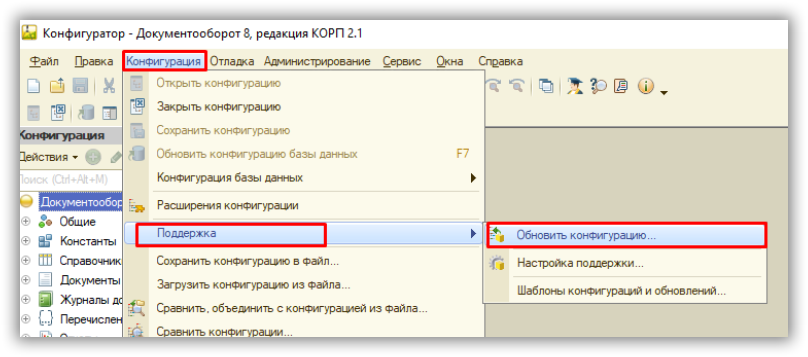
Откроется окно выбора источника обновления, выбираем рекомендованный вариант и нажмем “Далее”.
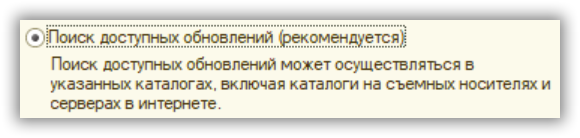
Откроется окно выбора области поиска файлов обновления 1С, выбираем первый вариант и жмем “Далее”.
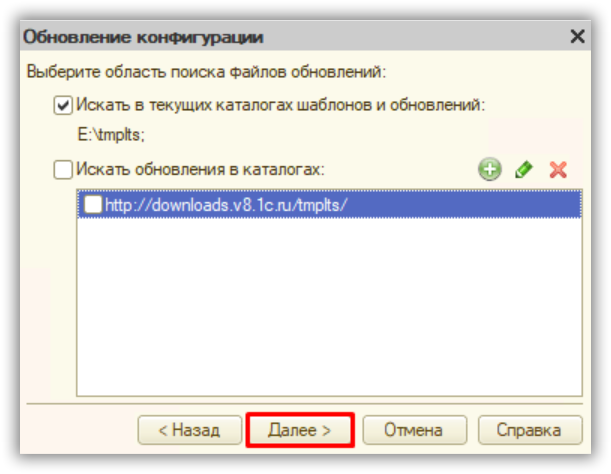
Затем из выпадающего списка выбираем интересующий нас релиз и нажимаем “Готово”.
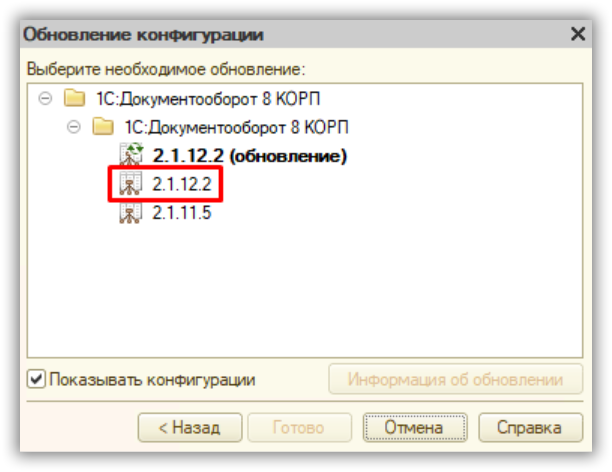
Следующее окно будет содержать описание обновления 1С, нажимаем “Продолжить обновление”. После система предлагает нам проверить версии текущей конфигурации и новой в обновлении. Сравниваем и нажимаем “Ок”.
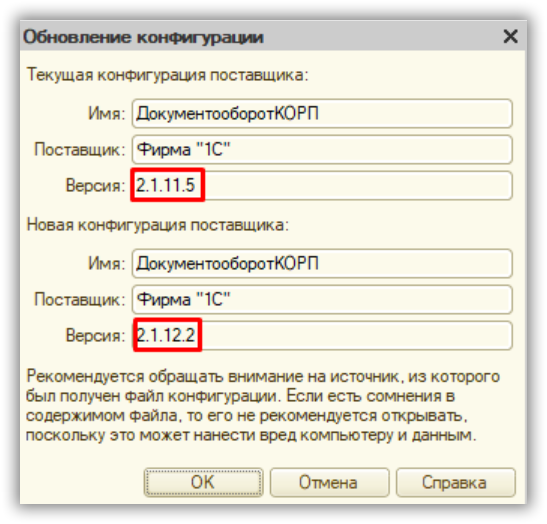
После этого система сообщит, что выполнено обновление конфигурации. На вопрос об обновлении конфигурации БД отвечаем “Да”.
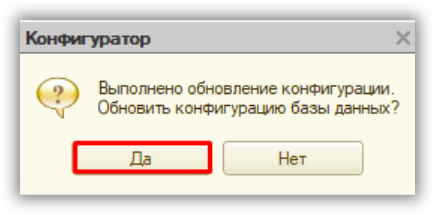
Далее система сравнит каждый объект нашей конфигурации с обновленной, о чем также сообщит отдельным окном. В этом окне нам необходимо принять предложенные изменения.
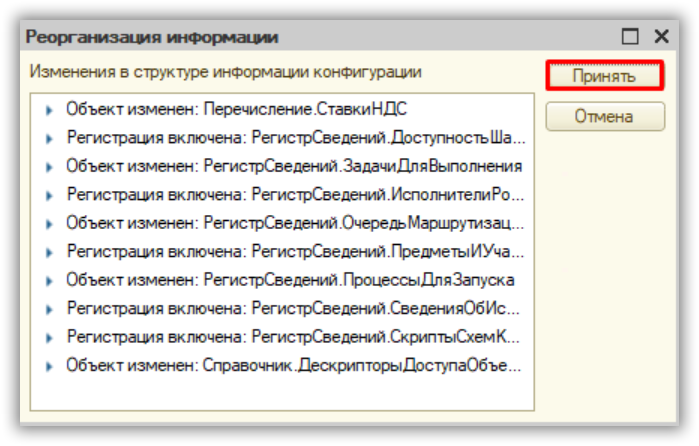
Далее система обновит конфигурацию и сообщит нам об окончании обновления сообщением:
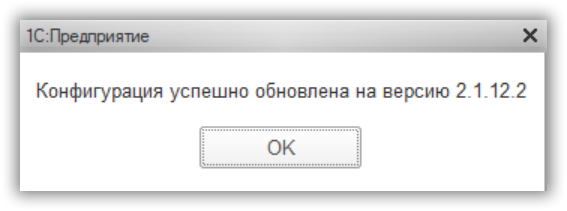
Обновление завершено.